Програмата е да калибрирате монитора си у дома
Седнете и се работи за добро представяне монитор искам всички хора, особено ако е качествено предава всички оттенъци на цветовете и детайлите на изображението в светлината и на сянка. Това е с цел да се коригира на монитора в такова състояние, трябва специални калибратори - софтуер уреди, които използват специфични метрични сензори и софтуер. Те се препоръчват за професионална работа с цветове.
Програмата за калибриране на монитор Samsung и други производители на
Специфични характеристики за настройка на настройките за яркост често, контраст и гама. Последният параметър е отговорен за реакция на дисплея до зададената стойност от образа на цвета и неговото интензивност. Повечето от стандартната мащабен фактор, приет за система "Vindovs" е 2.2.
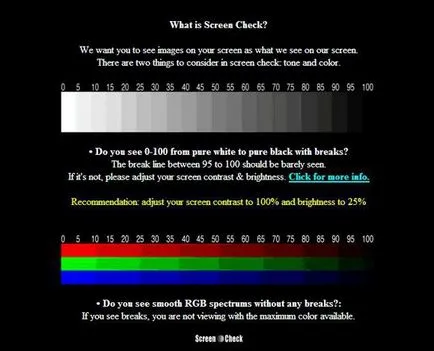
Как да започнете коригиране на екрана на компютъра и компютъра
настройките на дисплея, започнете с всичко на работното място. Нейната екстериорно осветление трябва да е постоянна и е указано. Основното нещо, което не огрява в очите на оператора и не създава отблясъци на дисплея.
Голямо значение се дава на цвета на светлината. Повечето експерти препоръчват, че обикновените крушки или флуоресцентно. Дори такъв детайл като фон на извън екрана, трябва да бъдат оборудвани със спокойни тонове, за да се осигури еднаквост на осветеност и цвят неутралност, без дразнещо за очите.
В допълнение, калибрирането на лаптоп монитор трябва да се проведе на отопляемия екран, който ви позволява да се стабилизира осветлението. За да направите това, според някои данни от изследвания, е необходимо да се държа за 0,5-1,5 часа. По този начин всички от различни модификатори е особено отговорна за яркостта и контраста на всички качествени изображения усилватели трябва да бъде изключен.
Много експерти съветват да се обърне внимание на дисплеи на лаптопи и монитори, които поддържат матрица TN + Film, тъй като качеството на картината на следните екрани зависи от ъгъла на наклона.
По време на калибриране на екрана на ъгъла на наклона на монитора трябва да бъде фиксиран, в противен случай цялата работа ще бъде напразно да се създаде. В крайна сметка, дори и малка промяна в ъгъла на изображението значително променя модела тест.
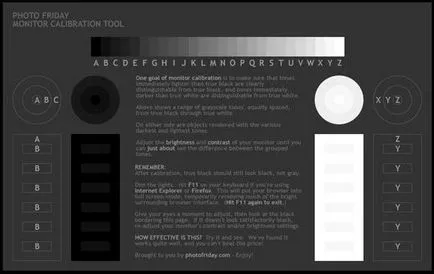
процес на настройка
Калибриране на монитора у дома се извършва с помощта на специални програми, които се базират на характеристиките Промяна на настройките на картината на оборудването за наблюдение и софтуер, докато контролира в резултат на промени във външния вид на тест изображения. Такива модели са мрежа или решетка форма. Потребителят да прави промени в тинктури яркостта, контраста и гама, се опитва да постигне пълното сливане части на снимката с фонов режим.
Все пак трябва да се има предвид, че калибрирането на монитора в дома е процес отнема много време за човешкото зрение, особено по време на използването на цветни повърхности. За качество и фина настройка ще трябва да прекарват много време пред екрана на компютъра. По това време, очите могат да получат ефекта на "разфокусиране", така че силно се препоръчва по време на процеса на калибриране от време на време да се даде очите си почивка. И все пак визията може само да даде субективна оценка, а оттам и в резултат на настройките ще бъде твърде субективно.
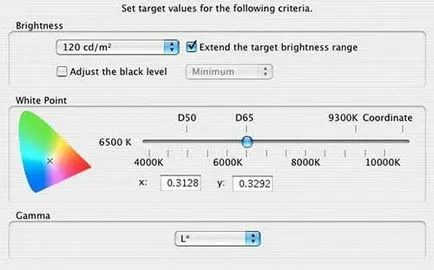
експертни съвети
Сега ще разгледаме най-популярните и добре познати програми, които помагат на качествено да да работи за промяна на настройките на дисплея.
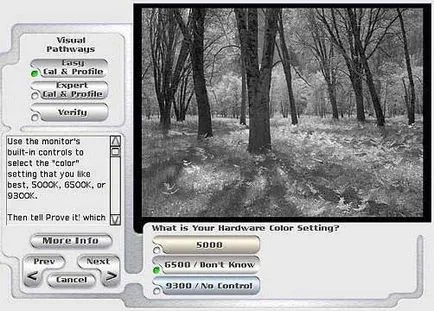
Приложение Atrise Софтуер LUTCurve
Повечето експерти са съгласни, че тази програма - най-добрият софтуер за калибриране на монитора. Той разполага с голям набор от екрани за настройка на функциите. Въпреки това, за да се възползват максимално от възможностите си, трябва внимателно да прочетете инструкциите, които е написан на английски език. Така например, в описанието на тетрадките на собствениците на програмата и монитори TN-матриците е силно препоръчително да се поддържа постоянен зрителен ъгъл на дисплея на.
На първата страница на програмата са боядисани с основните параметри на разположение на работното място, преди да настроите дисплея, а има и разпоредби, установени профил на системата и цветове. Приложението поддържа цветовото пространство sRGB. Температурата на цвят и гама набор при 6500 К. Полезността може да работи в конфигурация мулти-монитор, производство всяка фина настройка устройство.
Програмата за калибриране Atrise Софтуер LUTCurve наблюдава тяхната работа се базира на максималната чувствителност на човешкото око към сиво. Защото всички тестови снимки, пълни с неутрални цветове.
Но програмата има и неговата липса - в нея липсва датчик хардуер. настройките му са базирани на фабричните настройки на яркостта, които са дадени от производителя на екрана с настройки. Но много често, този метод дава отрицателен резултат, особено по-възрастните или на употребявани монитори, в които вече са загубили тези настройки. Предимство на този инструмент е възможността да настроите диапазона от трите елемента във всички 256 пункта. Въпреки това, настройка на параметрите на тези данни - проблем за търпелив човек, в чието владение много време, и този метод не оставя много субективно възприятие.

Utility Еберхард Werle QuickGamma
Тази програма е за калибриране на монитора и корекция на цветовете за редица показател 2.2. Набор от функции и инструкции са минимални. За повече информация относно настройките, можете да стигнете до менюто "Помощ". Има и връзки към необходими за програмата за кандидатстване.
Този тест изображение се извършва под формата на хоризонтални колони. Калибрирането се извършва въз основа на степента на ориентация на тяхното сливане със заден фон. Трудно е за очите, особено ако на снимката поема цвят компонент на RGB-субстрати.
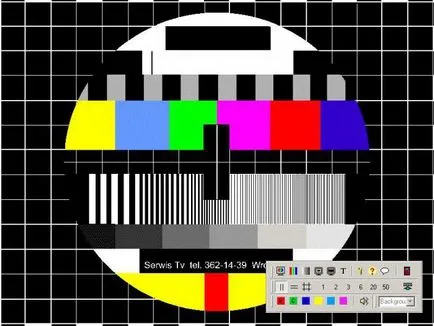
Програма TFT Test 1.52
Това приложение има набор от 12 изображения, за да се коригира и да покаже сравнения. Помощната програма включва моделите на данните за проверка на разделителната способност на екрана, точността и геометрията. Програмата за калибриране на монитора TFT Test 1.52 и сив цвят му, линейното и кръгъл плавни градиенти насищането ви позволява да сравните качеството на яркостта и контраста за калибриране и качествено възпроизвеждане на полутонове. За да се контролира скоростта на LCD екрани в програмата интегрира две скоростни тестове елементи на дисплея отговор.
PassMark Software MonitorTest
Тази програма е за тест монитор калибриране съдържа 13 снимки, които са предназначени за регулиране на необичайно и TFT-LCD монитори. Тези тестови изображения позволяват професионален, като се използват средствата на монитора, да конфигурират мащаб, така че показва детайл на изображението имаше правилната гледна точка на обхвата на широкия яркост.
Следва да се припомни, че изпитанието на изпълнението на компонентите на LCD екрани и електронни дисплеи има много контрастни обекти, които се движат едновременно с различна скорост. Но, според експерти, скоростта на движение е предназначен за по-старите модели монитори за нови усъвършенствани модели, тази честота вече не е достатъчно за тестване.

Програми за създаване на монитори, има много, но всеки един от тях се предполага, че потребителят има възможност и знания, за да използвате. Както вече беше споменато в статията, ако лицето не знае как да се прилагат инструментите на калибриране инструменти, по-добре е да се остави на мира фабричните настройки по подразбиране. Е, ако все още е необходимо да се направят корекции на цвета, особено по-възрастните, които се обслужват своите монитори и знанието как да го направя, не е достатъчно, най-добре е да се свържете с експертите, което е безопасно и безвредно за провеждане на калибрирането. Всички по-горе програми, както и тези, които не са включени в прегледа на тази статия са проектирани да работят на професионално ниво. Не всеки потребител може да конфигурирате тези приложения, дисплея.
